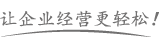不得不说,电脑的出现给我们的生活带来了极大的便利,但是您对电脑是否完全了解呢?不少人都能够简单操作电脑,但是对于电脑的分屏功能如何使用,您学会了吗?今天我们就一起来学习一下租赁的笔记本电脑,分屏功能详解,下面请看具体的解决方法。

关于租赁的笔记本电脑,分屏功能详解,首先是要给显示器接上连线,顾名思义就是把你要分屏的电脑屏幕用连接线和笔记本的相关接口连起来。这一步其实很简单,找到合适的线连上去就可以了。但是这里有一点大家就要注意,就是想了解租赁的笔记本电脑,分屏功能详解,应该先知道你的电脑视频是啥接口。然后选择相应接口的线和要分屏的显示器连接即可。另外,如果你租赁的电脑只有一个的话,也可以再买一个分屏器插入笔记本来增加接口。
上述的线接好后就可以开机了,一般情况下系统会自动重启,重启后即顺利进入系统。接下来就是关于租赁的笔记本电脑,分屏功能详解的详细步骤了。进入系统后右键桌面,选择屏幕分辨率这一项,点击检测让系统检测出两个显示器。然后再点击标识,选择你的主显示器,勾选使之成为我的主显示器选项后,选择应用进行确定。另外点击显示器1不松手,拖动位置,就可以把显示器1拖动到显示器2的上面、下面,左面、右面等任何位置。
不知道这篇关于租赁的笔记本电脑,分屏功能详解的介绍能否解答您的疑惑,按照步骤一步步操作,想实现笔记本电脑的分屏功能还是比较容易的。如果您想更改屏幕的分辨率,通过高级显示设置进行调整即可。艾特租是一家专业的电脑租赁公司,如果您有租赁电脑的需求,可以在平台内放心挑选。